8 nejlepších oprav problému s černou obrazovkou YouTube TV
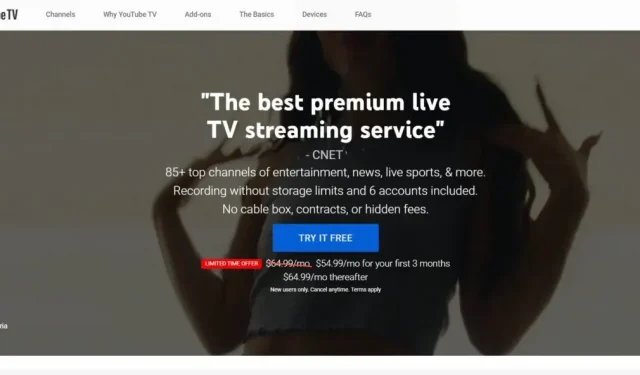
Obliba chytrých televizorů oproti klasickým televizorům roste. Uživatelé totiž mohou využívat různé aplikace pro streamování televizního videa, které obvykle používají na svých chytrých telefonech. Jednou z nejoblíbenějších aplikací pro streamování videa, kterou si instaluje téměř každý uživatel Smart TV, je aplikace YouTube TV .
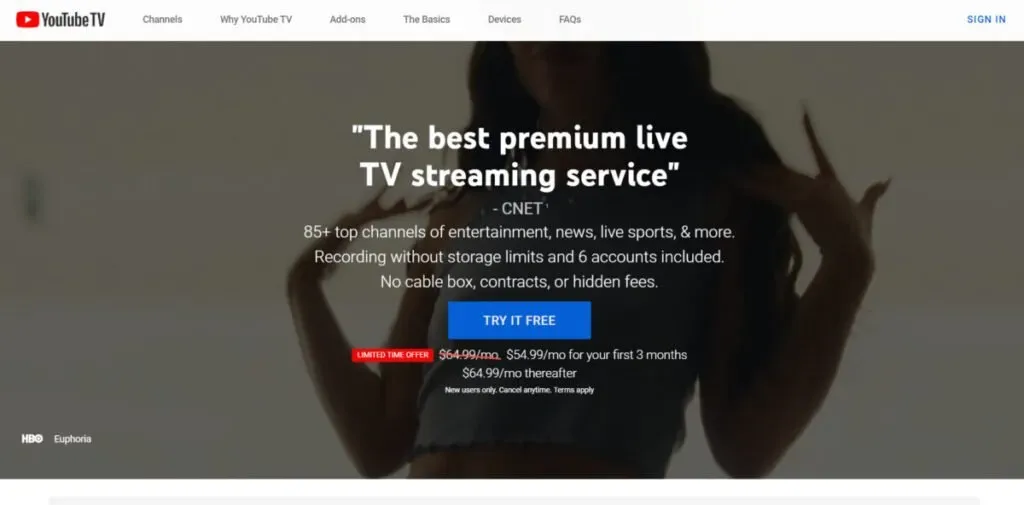
Několik uživatelů nahlásilo problémy s černou obrazovkou v aplikaci YouTube TV. Mohou přehrávat zvuk, ale nevidí obraz, protože obrazovka zůstává zcela tmavá.
Problém černé obrazovky YouTube TV se neomezuje na konkrétní modely chytrých televizorů. Proto byste měli vědět, proč se objevuje černá obrazovka YouTube TV a jak vyřešit problém s černou obrazovkou YouTube.
Proč se vám zobrazuje černá obrazovka YouTube TV?
Zde jsou možné příčiny černé obrazovky při přehrávání videa v aplikaci YouTube TV.
- Dočasná porucha ve streamovacím zařízení nebo chytré televizi.
- Pomalá rychlost internetu nebo žádné připojení k internetu.
- Dočasné selhání aplikace YouTube TV.
- Starší aplikace YouTube TV.
- Došlo k problému s videem, které přehráváte.
- Zastaralý firmware vaší Smart TV.
- Selhání účtu YouTube nebo výpadek serveru YouTube.
- Technický problém s vaším chytrým televizorem.
Jak opravit černou obrazovku YouTube TV?
Ve vašem případě je obtížné předpovědět, který faktor je zodpovědný za problém s černou obrazovkou YouTube TV. Stejně těžké je říci, které řešení problém vyřeší. Proto byste měli vyzkoušet všechna následující řešení a problém efektivně vyřešit.
- Restartujte televizor
- Zkontrolujte rychlost internetu
- Resetujte připojení k internetu
- Znovu se přihlaste ke svému účtu YouTube
- Resetovat aplikaci YouTube
- Znovu nainstalujte aplikaci YouTube
- Aktualizujte firmware vašeho televizoru
- Obnovte nastavení televizoru
1. Restartujte televizor
Prvním krokem, který musíte provést, když uvidíte černou obrazovku YouTube TV, je restartování chytré televize. Když je televizor na několik hodin zapnutý, může začít selhávat.
Když televizor restartujete, přeruší dočasnou přestávku. Firmware televizoru se navíc resetuje, aby se odstranila jakákoliv závada v systému. Paměť navíc dokáže vymazat mezipaměť a znovu začít stahovat potřebné soubory.
2. Zkontrolujte rychlost internetu
Když se rychlost vašeho internetu zpomalí, aplikace YouTube TV nezobrazí video YouTube, ale přehraje zvuk. Minimální rychlost internetu pro přehrávání HD videa na chytré televizi je 5 Mbps. Můžete otevřít aplikaci Google Chrome a navštívit.“ speedtest.netzjistit rychlost vašeho internetu.
Pokud jste připojeni prostřednictvím sítě Wi-Fi, můžete zkontrolovat rychlost internetu z libovolného připojeného zařízení. Pokud je rychlost nižší než obvykle, budete muset před přehráváním videa v aplikaci YouTube TV počkat, až se stabilizuje. Možná budete muset upgradovat svůj datový tarif, abyste získali rychlejší internet.
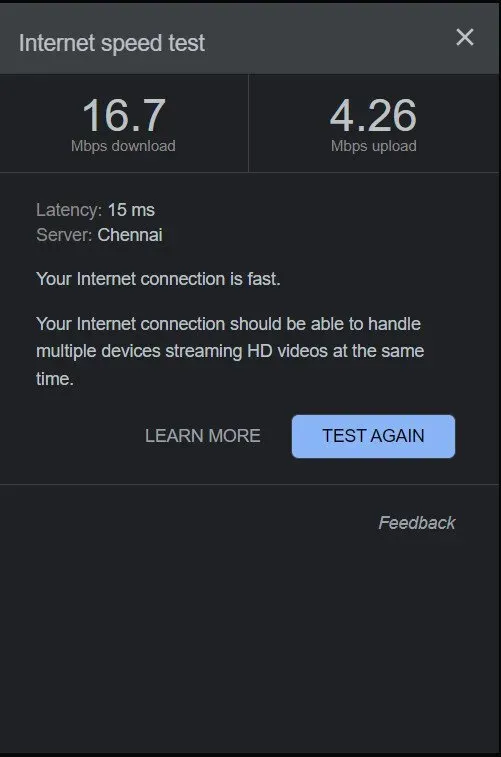
3. Resetujte připojení k internetu
Když se vaše připojení k internetu zpomalí nebo kolísá, je třeba připojení k internetu resetovat. Pokud používáte připojení Wi-Fi, budete muset restartovat router, abyste mohli restartovat připojení k internetu. Resetovací tlačítko najdete téměř na každém routeru.

Pokud resetovací tlačítko není k dispozici, můžete router vypnout a po chvíli jej znovu zapnout. Pokud pro připojení k internetu používáte ethernetový port, budete jej muset na chvíli odpojit a znovu připojit.
4. Znovu se přihlaste ke svému účtu YouTube.
Mnoho uživatelů Android Smart TV uvedlo, že problém vyřešilo opětovné přihlášení k jejich účtům YouTube. Je to proto, že opětovné přihlášení k účtu YouTube může obnovit vaše připojení k YouTube. To může opravit jakoukoli dočasnou závadu, která mohla být rozbitá. Zde jsou kroky, které je třeba dodržet.
- Otevřete na chytré televizi aplikaci YouTube TV.
- Pokračujte a vyberte ikonu svého profilu z nabídky umístěné v levém horním rohu.
- Vyberte možnost Účty a na stránce Účty vyberte svůj účet YouTube.
- Chcete-li se odhlásit ze svého účtu YouTube, vyberte možnost Odhlásit.
- Znovu otevřete aplikaci YouTube TV.
- Vyberte možnost „Přihlásit se“ a zadejte své uživatelské jméno a heslo pro opětovné přihlášení ke svému účtu.
5. Resetujte aplikaci YouTube TV
Jakýkoli neočekávaný konflikt mezi soubory mezipaměti a soubory cookie aplikace YouTube TV může vést k problému s černou obrazovkou. Navíc některé změny nastavení a preferencí v aplikaci mohou způsobit problém.
Když tedy znovu načtete aplikaci YouTube, mezipaměť a dočasné soubory se vymažou. Kromě toho se nastavení a předvolby obnoví na výchozí tovární hodnoty.
Naštěstí má aplikace YouTube TV vestavěnou funkci obnovení továrního nastavení. Zde jsou kroky, které je třeba dodržet.
- Otevřete na chytré televizi aplikaci YouTube TV.
- Pomocí tlačítka dálkového menu přejděte do levého menu. Vyberte možnost „Nastavení“.
- Na obrazovce Nastavení přejděte dolů a přejděte na možnost Obnovit.
- Chcete-li aplikaci resetovat, musíte dvakrát vybrat možnost Resetovat.
6. Znovu nainstalujte aplikaci YouTube TV.
Pokud opětovné přihlášení a resetování aplikace problém nevyřeší, musíte aplikaci YouTube TV znovu nainstalovat. Pokud je aplikace YouTube TV předinstalována na vaší chytré televizi, nebudete ji moci odinstalovat. Místo toho můžete odinstalovat aktualizace aplikace a nainstalovat nejnovější verzi aplikace.
Jakmile odinstalujete předchozí verze a nainstalujete nejnovější verzi, dojde k vlastní diagnostice černé obrazovky YouTube TV. Kromě toho také vymaže data uložená v předchozích verzích, která mohla mít poruchu.
7. Aktualizujte firmware televizoru
Pokud je firmware vaší Smart TV zastaralý, může to způsobit problémy s nainstalovanou aplikací. Starší firmware totiž nemusí podporovat všechny nejnovější funkce aktualizované aplikace YouTube TV. Zde jsou obecné kroky k aktualizaci firmwaru televizoru.
- Stiskněte tlačítko napájení a zapněte televizor.
- Na domovské obrazovce přejděte do nabídky „Nastavení“.
- Přejděte do Nastavení zařízení > O aplikaci.
- Přejděte na možnost Aktualizace systému. Po výběru této možnosti váš televizor začne hledat jakoukoli novou aktualizaci firmwaru.
- Pokud je k dispozici, stáhněte a nainstalujte firmware. Poté restartujte televizor a zkontrolujte, zda je řešení vyřešeno.
Tyto kroky se mohou u různých chytrých televizorů lišit a potřebné kroky naleznete v příručce k televizoru.
8. Resetujte televizor
Pokud vám nic nefunguje, jedinou možností, kterou nyní máte, je resetování televizoru. Když televizor resetujete, ztratíte všechna nastavení a předvolby a také nainstalované aplikace.
Po resetování televizoru musíte otevřít aplikaci YouTube TV a zkontrolovat, zda je problém vyřešen. Poté můžete nastavit preference a preference a nainstalovat vzdálené aplikace podle vašich požadavků.
- Stiskněte tlačítko napájení a zapněte televizor.
- Na domovské obrazovce přejděte do nabídky „Nastavení“.
- Přejděte do Nastavení zařízení > Obnovit. Tato možnost se obvykle nachází ve spodní části nabídky.
FAQ
Proč YouTube nezobrazuje obrázek na mé televizi?
Problémy s černou obrazovkou YouTube na vašem televizoru nebo počítači mohou být způsobeny špatným připojením k internetu. Aplikace YouTube TV také nemusí fungovat správně a firmware vaší televize může být zastaralý.
Proč mám zapnutou televizi Samsung, ale obrazovka je černá?
Problém s černou obrazovkou Samsung Smart TV může být způsoben zastaralým firmwarem. To může také souviset s používaným chytrým centrem. Také to může souviset s vaším internetovým připojením.


Napsat komentář